详情内容
InShot视频编辑器app是一款视频剪辑软件,为用户提供丰富视频视频图片编辑素材,更好的进行视频的剪辑,提高效率,让你制作出更加精美酷炫的作品。还有多种滤镜和特效提升作品的视觉冲击性。还能快速分享到对应的社交平台,展现自己的创作。简单易用,免费的高清视频编辑器,主要包含给视频添加音乐,特效,模糊背景和套框,让你的视频集在制作过程非常有趣的一种体验。
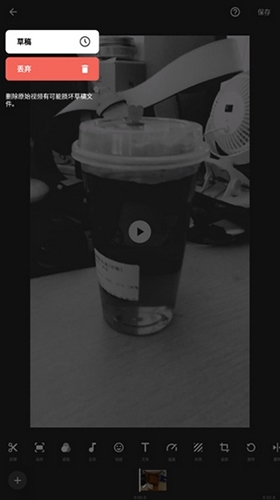
1.【音乐】
- 添加您自己的音乐到视频,如MP3文件和其他格式。
- 易于同步声音和视频,与时间轴功能。
- 音量控制为原始视频声音和MP3歌曲。
2.【专为instagram】
- 照片和视频模糊边界。彩色边框。
- 正方形内移动视频/照片。
3.【视频修剪和剪切】
- 修剪视频,剪切/删除视频的中间部分
4.【文本和表情符号】
- 视频和照片添加文字。添加表情符号上的照片。
- 随着时间线功能,轻松同步文字和表情符号视频。
5.【分享】
- 1080P视频支持。分享到社交应用等等。
- 自定义的视频输出分辨率。
6.【过滤器】
- 照片滤镜,故事,亲切,自然,LOMO,复古,备忘录,露水,拿铁,黑暗,古董,葡萄,收获。
1、全新体验:对于照片和视频相关细节部分,轻松调节模糊边界,彩色边框一键添加,在具体的形状内移动视频、翻转照片
2、互动分享:快速分享到其他社交平台,保证视频和照片的极速输出,超高的分辨率,让更多好友为你的原创作品点赞
3、海量内容:超多的主题滤镜,故事、自然、拿铁、黑暗等等不同的风格,总有是你的偏爱,不同场景下切换,效果完全超乎你的想象。
InShot有着视频剪辑的功能,其中有着大量的视频等待玩家去使用,制作出更加精美的作品, 而面对空空如也的软件,用户该如何进行视频的剪辑,不知道的用户可以试一试下方的步骤。
1.首先用户需要点击其中视频功能。
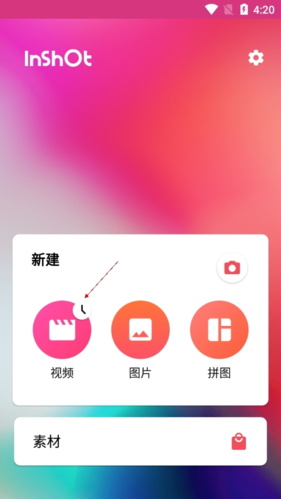
2.点击其中要编辑的视频。
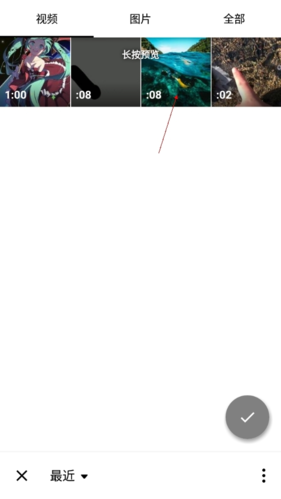
3.点击其中功能就能完成视频剪辑。
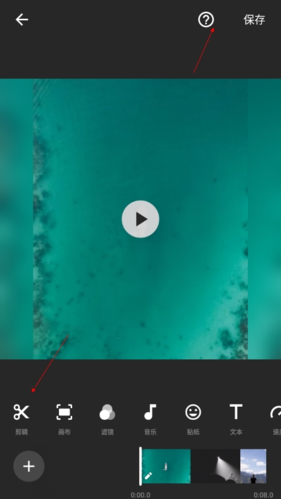
InShot可以进行字体的导入,这也是字幕的由来,用户可以通过导入自己需要的语句进行字幕的添加,导入的方式就在下方,为用户提供更加方便的视频剪辑功能。
1.首先用户需要点击进入你要编辑的视频。
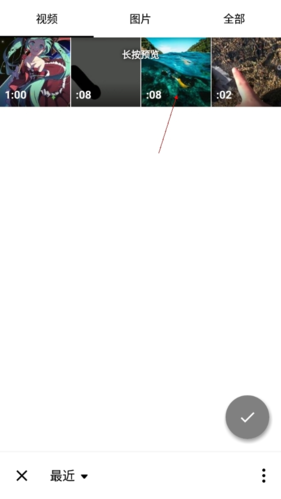
2.点击其中的文本功能。
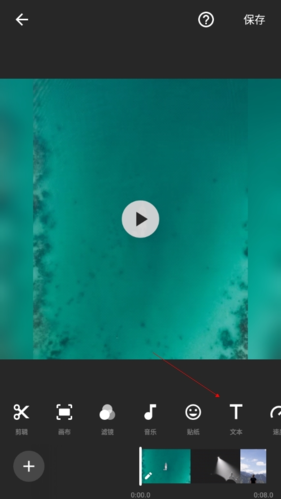
3.点击输入你要导入的文字即可。
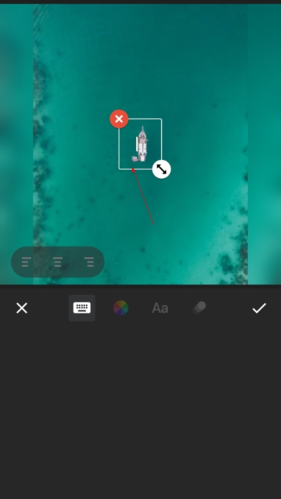
InShot可以进行音乐的导入,这些都能成为你视频的背景音乐,而用户想要导入方式还是非常简单的,只要通过其中的音乐功能选择需要背景音乐,提升你的视频氛围。
1.首先用户需要点击要导入音乐的视频。
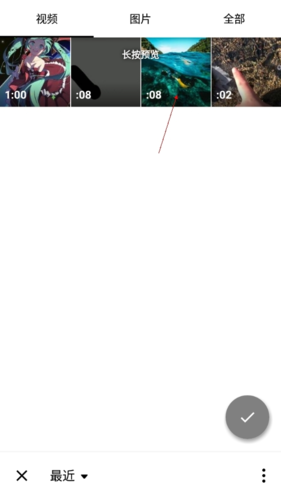
2.点击其中音乐功能。
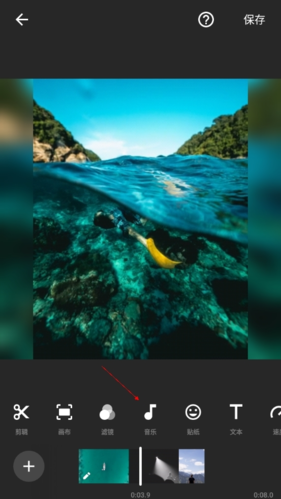
3.点击你要导入的音乐即可。

1、首先,我们要在手机中打开【inshot】,可以导入照片或视频,也可以进行拼图操作也可以把几个视频合成一个视频。
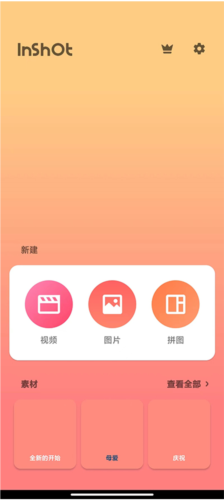
2、我们要先点击新建视频,如图在打开的界面中,选择第一个视频,点击右下角的对号,如图所示。
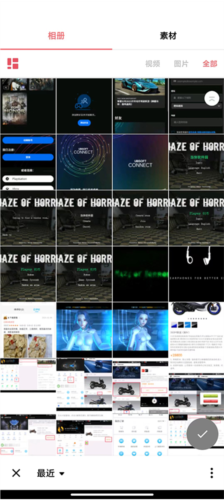
3、我们先点击视频,导入一个视频,然后进入视频编辑页面,现在就可以对视频进行剪切,调速,添加背景、滤镜、音乐、文字、贴纸等。
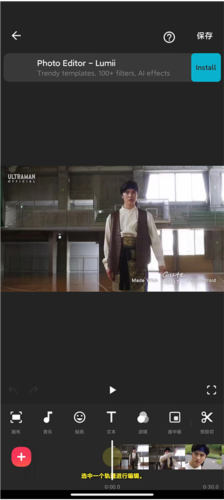
4、点击视频缩略图打开快捷菜单,可以调节视频音量等,视频编辑完成后,点击左下角的加号,在打开的界面,选择要合并的第二个视频,点击对号添加。
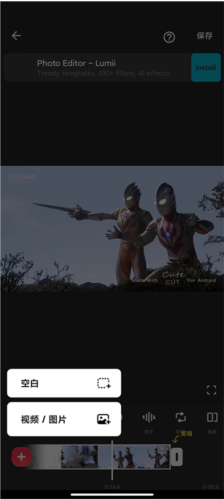
5、如果还有第三个视频,同样点击左下角的加号添加视频。视频添加完成后,点击右上角的保存,把合并的视频导出来。
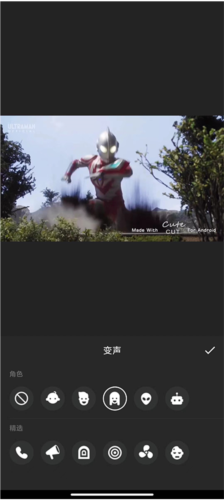
v2.066.1460:
- AI切割:自动删除无声或不必要的部分从视频
-新的AI效果:Bling
- Bug修复和其他改进
v2.050.1452:
-新的过渡包:翻转
同类内容